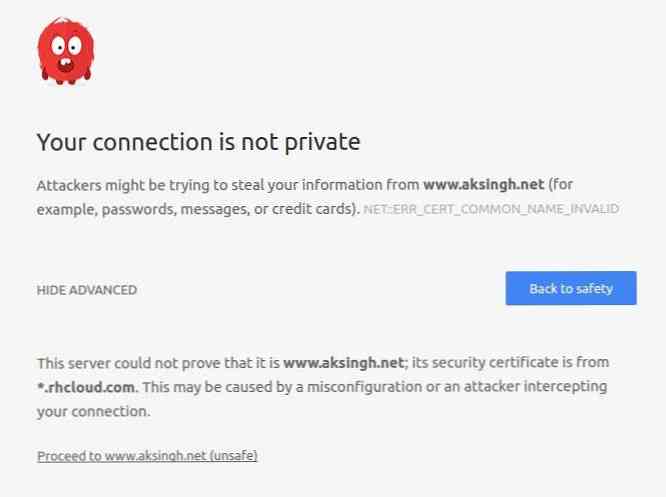Aero er ikke borte i Windows 8 6 Aero-funksjoner du kan fortsatt bruke

Mange tror Aero er helt borte i Windows 8, men dette er ikke sant. Microsoft har ikke hjulpet saker ved å si at de har "flyttet utover Aero" i flere blogginnlegg. Imidlertid er maskinvareaccelerasjon og de fleste Aero-funksjoner fortsatt til stede.
Aero er mer enn Glass. Det som faktisk er borte, er Aero-merkevaren og Aero Glass-temaet med gjennomsiktige, uklare vinduer. Flip 3D-funksjonen, som ikke ble brukt av mange Windows-brukere, har også blitt fjernet.
Maskinvareakselerasjon
Windows 8-skrivebordet er fortsatt maskinvare-akselerert. Datamaskinens grafikkmaskinvare (kjent som GPU) brukes til å akselerere rendering av Windows og andre grensesnittelementer. Dette gir raskere vindugjengivelse, og tar litt av belastningen av CPUen din, og gir mulighet for skinnere grafiske effekter.
Microsoft har fjernet gjennomsiktige vinduer i Aero Glass og erstattet dem med fargegangsrammer, men dette er ikke en retur til Windows XPs ikke-sammensatte skrivebord. Faktisk er oppgavelinjen på skrivebordet fortsatt gjennomsiktig.

Vindu Animasjoner
Aeros vindu animasjoner er også fortsatt til stede. Animasjonene som vises når du åpner, lukker, minimerer eller gjenoppretter en vindusfunksjon, akkurat som de gjorde på Windows 7.

Aero Peek
Aero Peek-funksjonen, som skjuler vinduer fra utsikten, er også fortsatt til stede. Hvis du vil bruke Aero Peek, holder du musemarkøren over en miniatyr på en oppgavelinje, eller trykker Alt-Tab og kategorien til et vindu. Vinduet du svinger over, vises og alle andre vinduer blir gjort gjennomsiktige. Grensen rundt vinduene ser litt mindre glassaktig ut, men denne funksjonen fungerer det samme.

Du kan også sveve markøren over Vis skrivebordsknappen nederst til høyre på oppgavelinjen for å forhåndsvise selve skrivebordet. Hvis dette ikke virker, høyreklikker du oppgavelinjen og velger Egenskaper. Undersøk Bruk Peek for å forhåndsvise skrivebordet boksen. (Merk at det nå kalles Peek - not Aero Peek, som det kalles på Windows 7.)

Aero Snap
Aero Snap fungerer akkurat som det gjorde på Windows 7. Dra og slipp et grensesnitt til vinduet til venstre eller høyre side av skjermen, og slipp det for å endre størrelsen på vinduet raskt og få det til å ta opp halvparten av skjermen. Du kan også bruke Windows Nøkkelen + Venstre pil eller Windows Nøkkel + Høyre piltast snarvei for raskt å gjøre et vindu ta opp venstre eller høyre halvdel av skjermen.

Live oppgavelinjen Miniatyrbilder
Aero's live oppgavelinje forhåndsvisninger er også fortsatt til stede. Når du svinger over et oppgavelinjeikon, ser du miniatyrbilder av alle de åpne vinduene. Dette er ikke bare statiske forhåndsvisninger - de oppdateres sammen med selve vinduet. Hvis du spiller en video, ser du videoen som spilles i forhåndsvisningsminiaturen. Hvis du spiller et spill, kan du se at spillet fortsetter å løpe i forhåndsvisningen.

Aero Shake
Den mindre vanlige Aero Shake-funksjonen er også fortsatt tilstede. For å bruke Aero Shake, ta tak i et vindus tittellinje med musen og rist vinduet rundt på skjermen. Alle andre vinduer vil automatisk minimere seg selv. Hvis du tar tak i vinduets boarder og rist det igjen, vil de minimerte vinduene automatisk gå tilbake til deres opprinnelige posisjoner.

Gone: Flip 3D
Flip 3D-funksjonen introdusert i Windows Vista har nå blitt fjernet. Flip 3D aktiverte en Alt-Tab-lignende vindusbryter når du trykker på Windows-tasten og Tab samtidig. Med Flip 3D, "flip" du gjennom større vindues miniatyrbilder for å velge et åpent vindu.

I Windows 8 bruker Microsoft nå hurtigtastkombinasjonen Windows Key + Tab for den nye bryteren, som bytter mellom Moderne Windows 8-apper. (Den tradisjonelle Alt + Tab switcher er fremdeles tilgjengelig. Den fungerer med både desktop og moderne apps.)

Gone: Aero Glass
Aero Glass-funksjonen som tilbys transparente glasslignende vindusgrenser er fjernet. Det er ikke bare off-by-default - Microsoft har fjernet koden for uskarphetseffekten som gjorde at Aero Glass kunne fungere skikkelig.

I stedet for de glasslignende gjennomsiktige vindugrensene har Windows-skrivebordet nå fargegangsrammer. Dette betyr Microsoft når de sier at Aero er fjernet. (Aktivitetsfeltet er imidlertid fortsatt delvis gjennomsiktig.)

Det er en måte å gjenaktivere gjennomsiktige vindusrammer og få en Aero Glass-lignende effekt, men det virker ikke så bra som vi ville håpe. Fjernelsen av uskarphet-funksjonen betyr at vinduets grenser vil være helt gjennomsiktige, noe som kan være distraherende. Det er også grafisk korrupsjon i noen situasjoner - Microsoft vil helt klart ikke at noen bruker Aero Glass lenger.

Den gode nyheten er at Aero ikke er helt borte i Windows 8 - Microsoft drar oss ikke tilbake til Windows XP-æraen ved å fjerne all maskinvareakselerasjon og 3D-effekter. Imidlertid er Aero Glass - kanskje Aeros mest fremtredende brukervennlige funksjon - borte.
Hvis du liker Aero Glass, er dette uheldig - men hvis du var bekymret for at Microsoft fjerner maskinvareaccelerasjon og Aeros andre funksjoner, kan du puste et sukk av lettelse.